A propos de la surveillance des événements
Un événement est tout fait important se produisant dans le système (ou dans une application). Certains événements critiques sont notés dans des messages qui s'affichent à l'écran, tandis que les événements qui n'exigent pas une attention immédiate sont consignés dans un journal d'événements. L'enregistrement des événements démarre automatiquement à chaque fois que vous démarrez le programme SunLink Server. Afficher un journal d'événements au moyen de l'outil SunLink Server Manager permet de résoudre de nombreux problèmes et de surveiller les événements de sécurité de SunLink Server.
Le logiciel SunLink Server enregistre les événements dans les types de journaux suivants :
-
Journal système - Contient des événements consignés par les composants du système SunLink Server. Par exemple, le fait qu'un service ne démarre pas au démarrage est consigné dans le journal système. Les types d'événements qui sont enregistrés par les composants du système sont déterminés par le programme SunLink Server.
-
Journal sécurité - Contient les tentatives d'accès valides et non ainsi que les événements liés à l'utilisation des ressources tels que la création, l'ouverture ou la suppression de fichiers ou d'autres objets.
-
Journal application - Contient des événements consignés par des applications. Par exemple, un programme de base de données pourrait enregistrer une erreur de fichier dans le journal application. Ce sont les développeurs des applications qui décident quels événements doivent être surveillés.
Les journaux système et application peuvent être affichés par tous les utilisateurs tandis que les journaux sécurité sont accessibles aux seuls administrateurs du système.
Interprétation d'un événement
Les journaux d'événements se composent d'un en-tête, d'une description de l'événement (basée sur son type) et d'autres données. La plupart des entrées des journaux sécurité se composent uniquement d'un en-tête et d'une description.
SunLink Server Manager affiche les événements de chaque journal séparément. Chaque ligne indique les informations relatives à un événement : date, heure, source, catégorie, ID de l'événement, compte d'utilisateur et nom d'ordinateur.
En-tête d'un événement
L'en-tête d'un événement contient les informations suivantes : Date à laquelle l'événement est survenu. Heure - Heure à laquelle l'événement est survenu. Source - Module logiciel qui a enregistré l'événement. Il peut s'agir d'un nom d'application ou d'un composant du système ou encore d'une application importante telle qu'un nom de service. Catégorie - Classification de l'événement en fonction de sa source. Cette information est principalement utilisée dans le journal sécurité. Evénement - Numéro qui identifie le type de l'événement. La première ligne de la description reporte, en général, le nom du type de l'événement. Par exemple, 6005 est l'ID de l'événement qui est survenu au démarrage du service d'enregistrement. La première ligne de la description de cet événement est "Le service Enregistrement d'événements a été démarré." L'ID de l'événement et la source peuvent être utilisés par les représentants de l'assistance produit pour résoudre certains problèmes du système. Utilisateur - Nom d'utilisateur de l'utilisateur au nom duquel l'événement est survenu. Si l'événement n'est pas enregistré par un utilisateur, l'ID de sécurité de l'entité à l'origine de l'enregistrement s'affiche. Ordinateur - Nom de l'ordinateur sur lequel l'événement est survenu.
Description d'un événement
Le format et le contenu de la description d'un événement varient selon son type. La description est souvent l'élément d'information le plus utile car elle indique ce qui s'est passé ou l'importance de l'événement.
Types d'événements
Les journaux de SunLink Server Manager reportent les types d'événements suivants :
-
Erreur - Problèmes importants, tels qu'une perte de données ou un mauvais fonctionnement. Par exemple, un événement de type Erreur peut être enregistré si un service n'a pas été chargé au démarrage de SunLink Server.
-
Avertissement - Evénements qui ne sont pas nécessairement importants mais qui indiquent des problèmes potentiels. Par exemple, un événement de type Avertissement peut être enregistré si les ressources clés du serveur sont basses.
-
Information - Evénements importants rares qui décrivent des opérations réussies relatives aux principaux services. Par exemple, si un service démarre bien, il peut enregistrer un événement de type Information.
-
Audit des succès - Nombre des tentatives d'accès réussies. Par exemple, la réussite de la tentative d'accès au système d'un utilisateur peut être enregistrée comme un événement de type Audit des succès.
-
Audit des échecs - Nombre des tentatives d'accès qui ont échoué. Par exemple, si un utilisateur essaye d'accéder à un lecteur du réseau et échoue dans sa tentative, cette dernière pourra être enregistrée comme un événement de type Audit des échecs.
Autres données
Le champ Données contient des données binaires qui sont générées par l'application qui a été à l'origine de l'enregistrement de l'événement. Ces données adoptent le format hexadécimal et seules les personnes qui connaissent bien l'application source peuvent les interpréter.
Utilisation de SunLink Server Manager pour afficher les événements
C'est vous qui déterminez quel journal d'événements afficher en sélectionnant parmi les journaux système, sécurité et application disponibles dans le groupe Evénements dans de SunLink Server Manager.
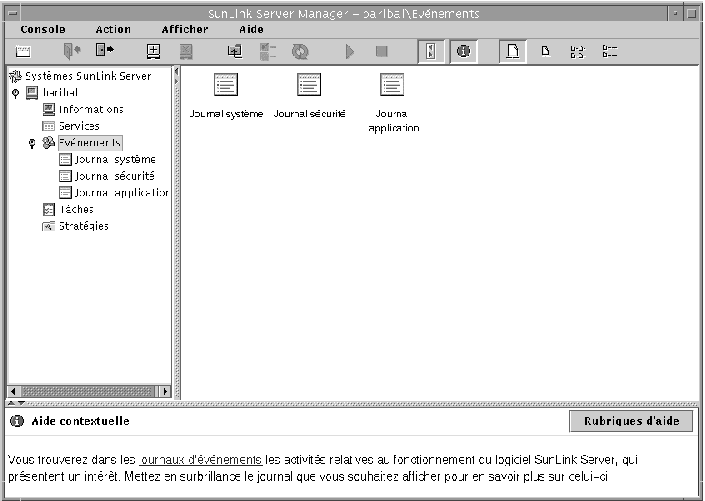
-
Sélection d'un journal - Double-cliquez sur l'icône du journal approprié pour en afficher les événements. Bien que les journaux relatifs à l'ordinateur local s'affichent la première fois que vous démarrez SunLink Server Manager, vous pouvez choisir d'afficher les journaux de l'ordinateur SunLink Server auquel vous vous êtes connecté et ce quel que soit cet ordinateur.
-
Rafraîchissement de l'affichage - Lorsque vous ouvrez un fichier journal pour la première fois, SunLink Server Manager affiche les informations courantes relatives à ce journal. Ces informations ne sont pas automatiquement mises à jour. Pour voir les derniers événements et supprimer les entrées écrasées, choisissez la commande Rafraîchir dans le menu Affichage de la barre de menu.
-
Affichage des détails des événements - Vous pouvez, pour de nombreux événements, afficher des informations supplémentaires en double-cliquant directement sur un événement. La boîte de dialogue Détails de l'événement qui s'affiche contient une description de l'événement sélectionné et toutes les données binaires disponibles relatives à celui-ci. Ces informations sont générées par l'application qui a été la source de l'enregistrement de l'événement. Etant donné que ces données s'affichent dans le format hexadécimal, elles ne peuvent être interprétées que par une personne qui connaît bien l'application source. Tous les événements ne génèrent pas de données de ce type.
Remarque :Pour contrôler les types d'événements de sécurité qui sont analysés, vous devez définir des stratégies d'audit au moyen de vos outils Windows NT. N'utilisez en aucun cas SunLink Server Manager pour définir les stratégies d'audit (ce guide ne contient d'ailleurs pas d'instructions relatives à cette opération).
Utilisation des journaux d'événements pour le dépannage
Une surveillance soignée des journaux d'événements peut vous aider à prévoir les pannes du système et à en identifier les sources. Les journaux peuvent également confirmer des problèmes au niveau du logiciel d'application Windows NT. Si une application Windows NT se bloque, un journal d'événements application peut fournir un enregistrement de l'activité qui a mené à l'événement.
Vous trouverez ci-après des lignes directrices relatives à l'utilisation des journaux d'événements pour diagnostiquer des problèmes :
-
Déterminez à quelle fréquence une erreur se produit. Si un événement donné semble lié aux problèmes du système, explorez le journal d'événements pour rechercher d'autres instances de cet événement ou pour estimer la fréquence d'une erreur.
-
Notez les ID des événements. Ces numéros correspondent à une description dans un fichier message source. Les représentants de l'assistance produit peuvent utiliser ces numéros pour comprendre ce qui s'est produit dans le système.
Surveillance des événements de sécurité SunLink Server
Pour activer l'audit, vous utilisez la boîte de dialogue Stratégie d'audit du Gestionnaire des utilisateurs pour les domaines de Windows NT. L'audit vous permet de suivre les événements de sécurité de SunLink Server. Vous pouvez spécifier qu'une entrée d'audit doit être consignée dans le journal d'événements de sécurité à chaque fois que certaines actions sont accomplies ou qu'un utilisateur accède à certains fichiers.
Une entrée d'audit indique l'activité qui s'est produite, l'utilisateur qui a effectué l'action ainsi que la date et l'heure de cette activité. Vous pouvez analyser à la fois les tentatives réussies et les échecs. Le fichier de vérification à rebours peut montrer qui a effectivement effectué des actions sur le réseau et qui a essayé d'effectuer des actions non-autorisées.
Par défaut, les événements ne sont pas analysés. Si vous disposez d'une permission Administrateur, vous pouvez spécifier les types d'événements système à analyser au moyen du Gestionnaire des utilisateurs pour les domaines de Windows NT.
La stratégie d'audit détermine la quantité et le type des événements de sécurité que le logiciel SunLink Server enregistre. En ce qui concerne l'accès aux fichiers et objets, vous pouvez spécifier quels fichiers et imprimantes surveiller, et pour quels types d'utilisateurs et de groupes. Par exemple, lorsque l'audit de type Accès fichier et objet est activé, vous pouvez utiliser l'onglet Sécurité de la boîte de dialogue Propriétés (à laquelle vous accédez par le biais de l'Explorateur) d'un fichier ou d'un dossier pour spécifier quels fichiers analyser et quel type d'accès analyser pour ces fichiers.
Comment surveiller les événements
-
En utilisant SunLink Server Manager, connectez-vous à, puis ouvrez le système SunLink Server dont vous voulez afficher les journaux d'événements.
Pour les instructions, reportez-vous à "Comment vous connecter en utilisant SunLink Server Manager". Pour effectuer un changement quelconque, vous devez être connecté en tant que super-utilisateur.
-
Double-cliquez sur Evénements.
L'écran suivant s'affiche.
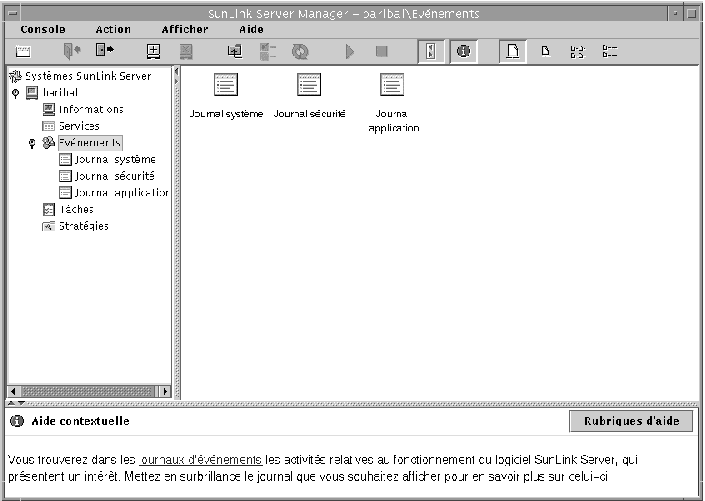
-
Double-cliquez sur le nom du journal que vous voulez afficher.
-
Double-cliquez sur une ligne quelconque de ce journal pour afficher des détails supplémentaires sur l'événement qui y est identifié.
Pour des informations de base sur l'interprétation des événements, rapportez-vous à "Interprétation d'un événement".
Comment surveiller des événements depuis l'invite de commandes
Vous pouvez utiliser la commande SunLink Server elfread pour lire les journaux systèmes, sécurité et application. Cette commande est particulièrement utile pour rechercher pourquoi un système SunLink Server n'a pas démarré (les événements de ce type sont en général consignés dans le journal système). Utilisez la commande elfread à titre de solution de secours lorsque SunLink Server Manager, qui reste la méthode recommandée pour l'affichage des fichiers journaux lorsque le serveur fonctionne, ne démarre pas.
elfread [-od] nom du journal
Remplacez nom du journal par l'un des types de journaux suivants : système, sécurité ou application.
Pour afficher le contenu d'un fichier journal en commençant par les événements les plus anciens utilisez l'option -o. Pour afficher des informations détaillées sur les événements, utilisez l'option -d.
Si aucune option n'est spécifiée, un récapitulatif de tous les événements figurant dans le journal spécifié s'affiche en ordre chronologique inversé.
Comment afficher les informations sur SunLink Server
-
En utilisant SunLink Server Manager, connectez-vous à, puis ouvrez le système SunLink Server dont vous voulez afficher les informations.
Pour les instructions, reportez-vous à "Comment vous connecter en utilisant SunLink Server Manager". Pour effectuer un changement quelconque, vous devez être connecté en tant que super-utilisateur.
-
Double-cliquez sur Informations.
L'écran suivant s'affiche.
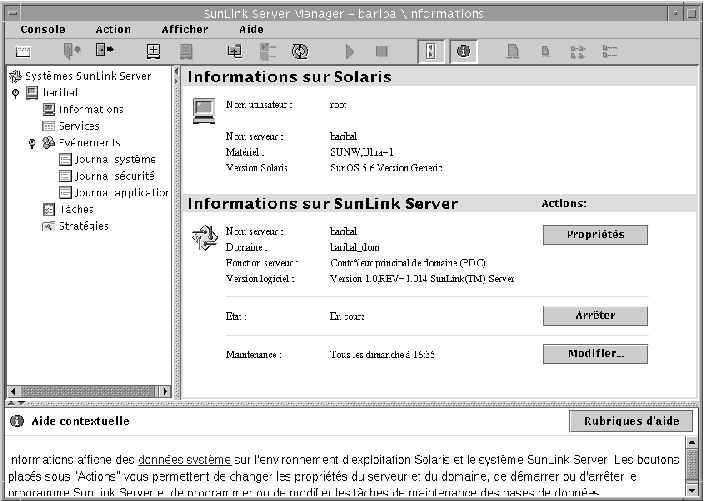
Les données qui s'affichent dans la partie réservée aux informations sont courantes mais ne sont pas automatiquement mises à jour. Pour mettre à jour l'affichage afin de disposer des données les plus récentes, cliquez sur Rafraîchir dans le menu Afficher ou cliquez de nouveau sur Informations dans le volet Navigation.
Les informations suivantes sont fournies :
-
nom d'utilisateur Solaris de la session SunLink Server Manager courante ;
-
nom du serveur Solaris ;
-
type de matériel Solaris ;
-
version de Solaris ;
-
nom du système SunLink Server ;
-
nom du domaine du système SunLink Server ;
-
rôle du système SunLink Server (s'il s'agit d'un BDC, le nom du PDC est également indiqué) ;
-
numéro de la version du logiciel SunLink Server ;
-
état du serveur (arrêté ou en fonctionnement) ;
-
état de l'assistant de programmation des bases de données (programmé ou non).
En plus de vous fournir des informations capitales, la fenêtre Informations comporte trois boutons qui vous permettent de lancer de nombreuses tâches administratives :
-
Propriétés - En cliquant sur ce bouton, vous pourrez apporter des changements à la configuration du système SunLink Server, en ce qui concerne le nom du serveur, le nom du domaine et la fonction du domaine. Reportez-vous à la section, "A propos de la configuration et de la gestion des domaines", ainsi qu'aux instructions qui figurent dans cette section.
-
Etat - Selon si le programme SunLink Server fonctionne ou est arrêté, ce bouton vous permet d'arrêter ou de démarrer ce programme. Reportez-vous à la section, "A propos du démarrage et de l'arrêt des services", ainsi qu'aux instructions qui figurent dans cette section.
-
Programmer - Cliquer sur ce bouton vous permet de programmer (ou de modifier) les tâches de maintenance de bases de données qui doivent être accomplies automatiquement par le programme SunLink Server. Reportez-vous à la section, "Tâches de maintenance des bases de données", ainsi qu'aux instructions qui figurent dans cette section.
- © 2010, Oracle Corporation and/or its affiliates
